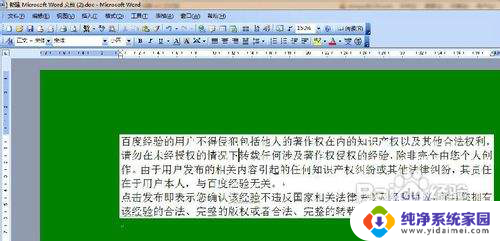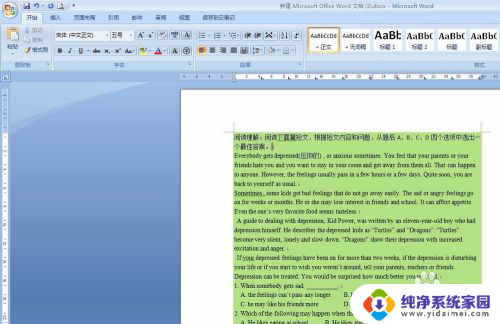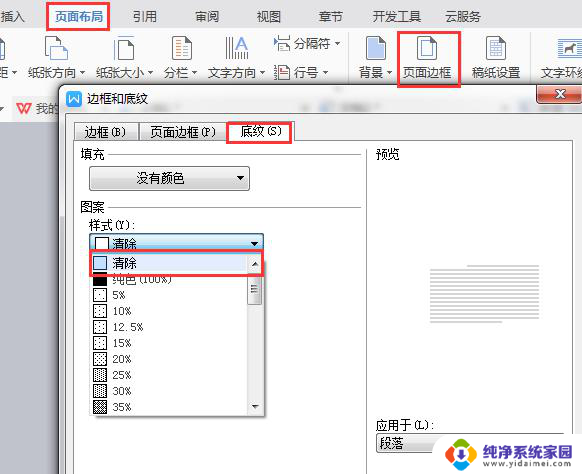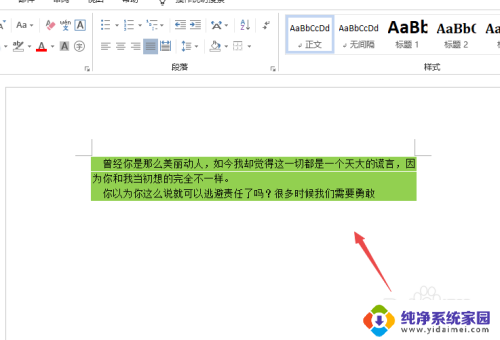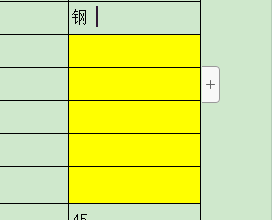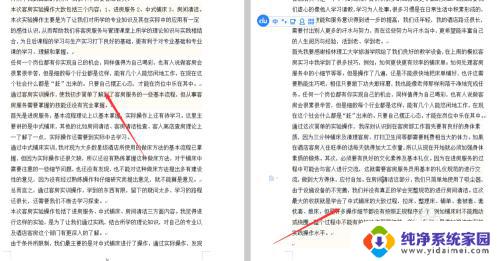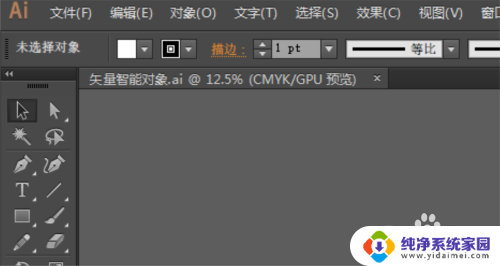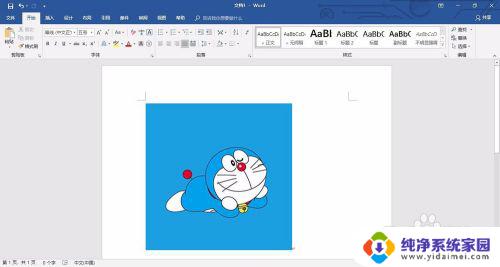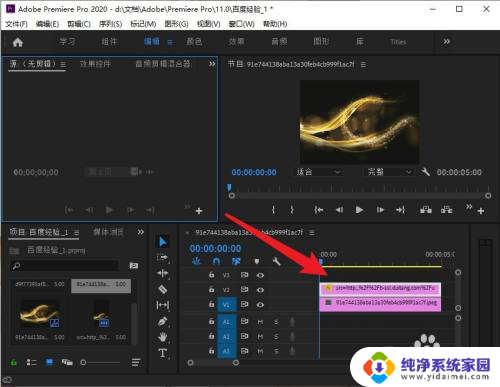word背景白色如何去掉 word怎么去掉文字背景色
在日常使用文字处理软件时,我们常常会遇到需要调整文字背景色的情况,有时候我们可能会觉得文字背景色过于突出,影响了整体的美观度。了解如何去掉文字背景色,让文字更加清晰地展现在白色背景上,成为了一项必备的技能。接下来我们将探讨在不同软件中如何去掉文字背景色,让我们的文档看起来更加整洁和专业。
方法如下:
1.首先我们要看一下要删除的背景色是什么样子的,才能决定怎样删除。下面这个图片你看到了,页面中任何地方都是绿色的,不管有字还是没字。这说明这个整个页面的背景色,解决的方法如下:

2.在菜单栏上执行:格式--背景--无填充颜色,这样就去除了背景颜色。
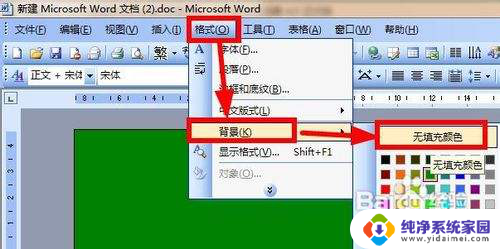
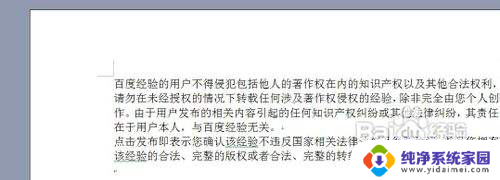
3.接着我们看到还有一种背景颜色,这种背景色衬托在字的下面。起到了突出重点的作用。想要删除这样的背景色,方法如下:
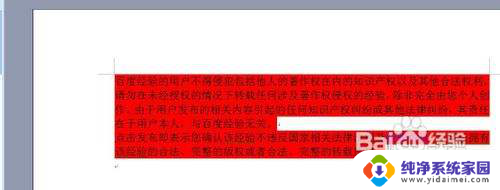
4.在工具栏上找到【突出显示】按钮,选中要删除背景颜色的文字。然后点击该按钮,在打开的下拉菜单中选中【无】
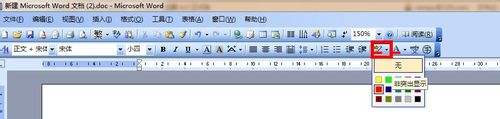
5.最后,还有一种背景色叫做字符底纹,形式和突出显示的背景差不多,所以容易混淆。一般是如果上面的方法都无法删除背景色,我们就要尝试下面的方法。系统默认的就是灰色的,看到这样的背景色,用上面的两种方法都无法删除。
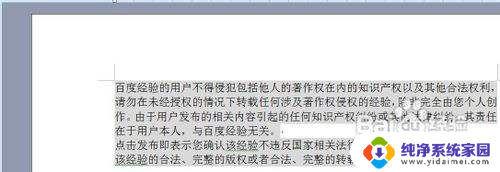
6.选中要删除背景色的文字,然后点击工具栏上面的这个【字符底纹】按钮。这样文字的底纹就消失了。
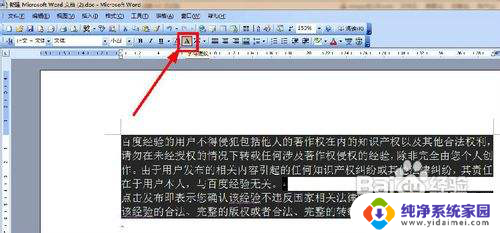
以上是如何去掉Word背景白色的全部内容,如果您遇到相同问题,可以参考本文中的步骤进行修复,希望对大家有所帮助。